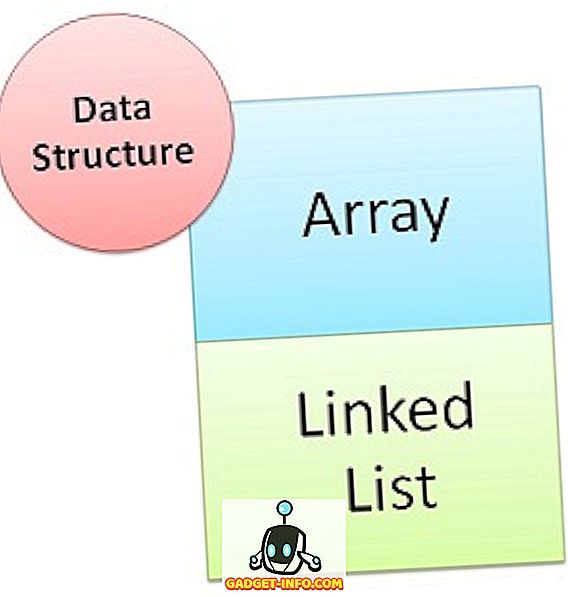Spoločnosť Google práve spustila novú platobnú aplikáciu s názvom Tez v Indii. Aplikácia vám umožňuje odosielať a prijímať peniaze priamo na vaše bankové účty bez potreby používať online peňaženku. Umožňuje tiež vyplácať platby obchodníkom offline a online. Aplikácia využíva jednotné platobné rozhranie alebo UPI na dosiahnutie týchto úloh. Ak žijete v Indii, už ste už o UPI už počuli. V podstate ide o iniciatívu National Payment Corporation of India (NPCI), ktorá prináša bezpečnú a bezpečnú platobnú metódu, ktorá funguje okamžite. Existuje veľa obľúbených aplikácií v Obchodu Play, ktoré využívajú túto platobnú bránu. Niektoré z najpopulárnejších aplikácií sú PhonePe a vlastná aplikácia NPIC BHIM.
Okrem nich väčšina bánk v Indii spustila svoje vlastné aplikácie založené na UPI. Je pravdepodobné, že niektorí z vás už môžu používať aplikáciu založenú na UPI. Teraz, s Tezom na trhu, otázkou je, či by ste mali prejsť na to alebo nie? Nuž, to sa pokúsime odpovedať v tomto článku. Najprv prejdeme proces nastavenia. Akonáhle skončíme s nastavením Tez, naučíme sa používať túto aplikáciu a pozrieť sa na jej hlavné funkcie. Na konci článku som si istý, že sa budete môcť rozhodnúť, či chcete použiť Tez alebo nie, pre seba.
Poznámka : Tez je k dispozícii pre Android i iOS. Na tento tutoriál používam svoje zariadenie Android (OnePlus 3), ale proces bude podobný pre oba operačné systémy.
Nastaviť Tez v systémoch Android alebo iOS
Ak ste predtým používali aplikáciu založenú na UPI, budete vedieť, aké jednoduché je nastaviť takúto aplikáciu. Takže, poďme sa dostať do schodov.
1. Stiahnite a nainštalujte aplikáciu Tez kliknutím na odkaz (Android, iOS) alebo vyhľadať Tez v obchode Play Store / App Store a stiahnite si ju.
2. Po nainštalovaní spustite aplikáciu a začnite s jej jazykom . Okrem angličtiny a hindštiny existuje aj niekoľko štátnych jazykov, z ktorých si môžete vybrať. Po výbere kliknite na "ďalšiu šípku", ktorá sa nachádza v pravom hornom rohu vášho zariadenia .

3. Zadajte svoje mobilné číslo, ktoré je zaregistrované vo vašej banke, a klepnite na ďalšiu šípku. Aplikácia vás teraz požiada, aby ste jej udelili určité povolenia. Klepnutím na položku povolíte všetky povolenia.

4. Na tejto stránke vás Google požiada, aby ste si vybrali svoj e-mailový účet, ktorý sa použije pri vytváraní ID UPI . Klepnite na šípku nadol a zvoľte ten, ktorý chcete použiť.

5. Tu môžete buď odomknúť aplikáciu pomocou zámku obrazovky, alebo môžete nastaviť samostatný kód PIN . Táto aplikácia sa použije na odomknutie aplikácie vždy, keď ju spustíte. Rozhodol som sa vytvoriť nový kód PIN Google, ale môžete vybrať jednu z možností.

6. Teraz sme v aplikácii. Najprv vám spoločnosť Google poskytne informácie o aplikácii. Môžete ich jednoducho vynechať klepnutím na obrazovku, akýmkoľvek krokom.

7. Prvá vec, ktorú musíme urobiť, je pridať náš bankový účet. Klepnite na tlačidlo "ADD BANK ACCOUNT" v ľavom hornom rohu prístroja a vyberte svoju banku.

Teraz vytvoríme PIN kód UPI, ktorý sa použije na autentifikáciu transakcie. Inštalačný proces sa bude líšiť pre ľudí, ktorí už vytvorili UPI PIN a tí, ktorí to neurobili. Pozrime sa na obidva z nich zvlášť.
Používatelia, ktorí už vytvorili kód UPI
8. Po výbere banky v kroku 7 vás aplikácia informuje, že ste už vytvorili UPI kód PIN. Jednoducho klepnite na tlačidlo "ENTER UPI PIN" v dolnej časti a zadajte svoj PIN na prístup k svojmu účtu.

Používatelia, ktorí nevytvorili kód UPI
9. Po výbere banky v kroku 7 vás aplikácia požiada o vytvorenie PIN kódu UPI. Klepnite na tlačidlo "Pokračovať". Na nasledujúcej stránke budete vyzvaní, aby ste zadali informácie o debetnej karte . Jednoducho zadajte požadované informácie a klepnite na ďalšiu šípku.

10. Vaša banka vám zašle OTP na potvrdenie pridania debetnej karty. Zadajte kód OTP a zadajte kód PIN, ktorý chcete vytvoriť . Potvrďte kód PIN v ďalšom kroku a skončíte.

Ako používať Tez na odosielanie a príjem peňazí
Teraz existuje veľa spôsobov, ako môžete posielať alebo prijímať peniaze pomocou Teza. Najlepšia časť spočíva v tom, že okrem zahrnutia všetkých bežných platobných metód UPI spoločnosť Google zahrnula veľmi inovatívny spôsob platby, ktorý vám umožňuje posielať alebo prijímať peniaze od blízkej osoby bez toho, aby ste odhalenie informácií o druhom účte alebo telefónneho čísla. Takže poďme sa pozrieť na všetky rôzne spôsoby, ako môžete posielať peniaze pomocou Tez.
Používanie informácií o účte
1. Ide o najbežnejšiu metódu odosielania alebo prijímania peňazí. Ak to chcete urobiť, jednoducho klepnite na tlačidlo "Nové", ktoré sa nachádza v ľavom dolnom rohu obrazovky a vyberte číslo účtu.

2. Tu pridajte informácie o účte a potom klepnite na "Pokračovať" . Teraz môžete pridať množstvo peňazí, ktoré chcete odoslať. Môžete tiež pridať poznámku, aby ste si pamätali, prečo ste tieto transakcie vykonali. Teraz stačí stlačiť tlačidlo "v poriadku" v pravom dolnom rohu r.

3. Klepnite na tlačidlo "Pokračovať na zaplatenie" a zadajte PIN kód UPI a potvrďte ho . Platba sa uskutoční. Po vykonaní platby bude tento účet pridaný do vašej aplikácie. Od nasledujúceho času môžete jednoducho kliknúť na pridané informácie na odoslanie peňazí.

Používanie UPI ID
1. Ak chcete posielať peniaze pomocou UPI ID, potrebujete vedieť ID UPI tejto osoby. UPI ID sa vygeneruje vždy, keď sa zaregistrujete v podporovanej aplikácii UPI, ako je Tez. Ak chcete vidieť ID UPI na Tez, stačí klepnúť na svoje meno v pravom hornom rohu . Váš UPI ID môžete zdieľať s každým, od ktorého chcete peniaze dostať.

2. Ak chcete poslať peniaze, na novú stránku klepnite na "UPI ID, QR, Phone" a potom vyberte UPI ID .

3. Zadajte UPI ID osoby, ktorej chcete poslať peniaze, a potom stlačte "verify". Aplikácia overí UPI ID. Stačí kliknúť na tlačidlo OK a budete presmerovaný na stránku transakcie. Tu klepnite na "Platba" na odoslanie peňazí a "Žiadosť", aby ste dostali peniaze . Akonáhle dosiahnete plat, proces bude podobný krokom 2 a 3 predchádzajúcej metódy.

Použitie kódu QR
1. Klepnite na ponuku s 3 bodmi v pravom hornom rohu a klepnite na kód Scan QR. Mimochodom, tu môžete tiež klepnúť na tlačidlo "QR Code" a aplikácia zobrazí vlastný QR kód, ktorý môžete použiť na prijímanie peňazí. Akonáhle klepnete na možnosť "Skenovať QR", aplikácia otvorí skenovač na skenovanie kódu. Po úspešnom vyhľadaní aplikácia automaticky vyplní informácie o platbe. Jednoducho zadajte peniaze a postupujte s platbou ako predtým.

Používanie telefónneho čísla
1. Môžete priamo posielať peniaze iba pomocou telefónneho čísla používateľov, ktorí sú už v Tez. Stačí klepnúť na tlačidlo "Nové" a vybrať možnosť "Telefón" .

2. Zadajte telefónne číslo a stlačte "Overiť" . Rovnako ako predtým, pokračujte v procese a dokončite transakciu.

Použitie režimu hotovosti
Toto je spôsob platby, ktorý vám pomôže pri prepínaní z iných aplikácií UPI. Pomocou tejto metódy môžete posielať alebo prijímať peniaze bez zdieľania poverení. Keď použijete túto metódu, aplikácia generuje a ultra-sonický QR kód, ktorý si môžete prečítať aj z ostatných telefónov, ktoré sú v blízkosti. Pozrime sa, ako to funguje.
1. Klepnite na tlačidlo "Klepnite na režim hotovosti". Teraz, ak chcete poslať peniaze, posuňte tlačidlo nahor smerom k možnosti Pay. Ak chcete dostávať peniaze, posuňte tlačidlo smerom nadol smerom k tlačidlu Prijatie.

2. Predpokladajme, že som ten, kto platil a niekto iný dostáva peniaze. Pokúsim sa posunúť smerom k tlačidlu Pay a prijímač sa posunie smerom k tlačidlu "Prijať" .

3. Len v niekoľkých okamihoch Tez rozpozná prijímač a budem môcť poslať peniaze okamžite bez toho, aby si s nami zdieľali akékoľvek poverenie.

Ako vidíte, existuje veľa spôsobov, ako môžete previesť peniaze pomocou aplikácie Tez. Režim hotovosti však bude hrací menič. Nemusím zdieľať žiadne poverenia ani skenovať QR kód. Používatelia môžu používať ultrazvukový zvuk na rozpoznanie druhej osoby a odoslanie peňazí. To bude veľmi užitočné, ak používatelia v celej krajine začnú používať aplikáciu. Budete môcť zaplatiť okamžite.
Tez: Najlepšia aplikácia pre platby v Indii?
V deň spustenia Tez sa mnohí používatelia sťažujú na niekoľko chýb v aplikácii. V čase písania tohto článku som však nemal problém používať túto aplikáciu. Ako stále viac a viac ľudí začne prijímať túto aplikáciu, myslím, že sa to môže ľahko stať najobľúbenejšou a najpopulárnejšou aplikáciou UPI na základe základnej platby v Indii. Veľmi sa mi páči funkcia Cash Mode. Myslím, že v budúcnosti sa táto metóda stane predvolenou službou go-to pre platby v blízkosti. Co si myslis? Máte radi to, čo ste už videli? Dovoľte nám svoje myšlienky v sekcii komentárov nižšie. Ak inštalujete aplikáciu, zdieľajte svoje skúsenosti s nami.